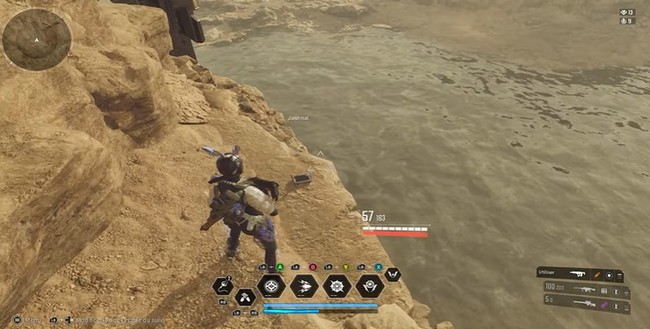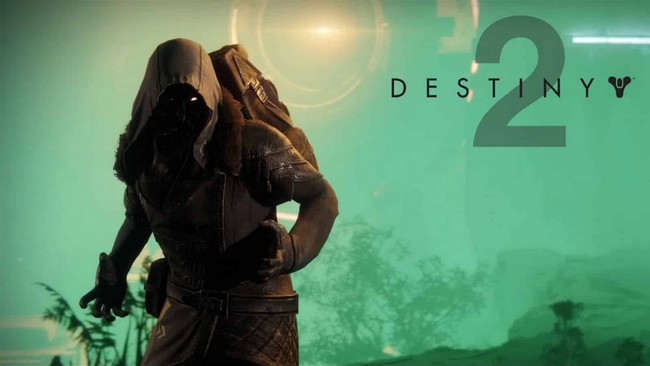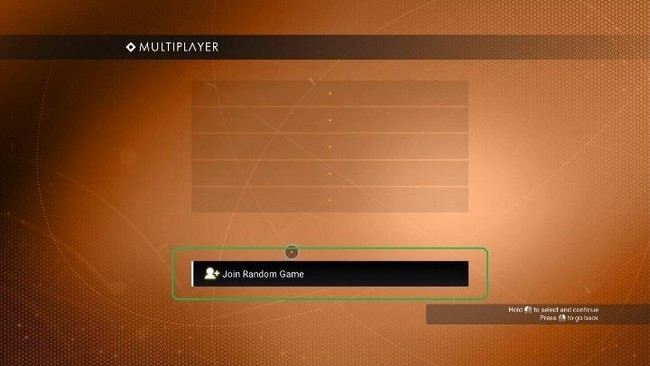Ce guide vous montrera les différentes méthodes que vous pouvez utiliser pour trouver et rejoindre rapidement votre serveur Valheim.
Paramètre de lancement
L’une des options les plus rapides consiste à ajouter un paramètre de lancement ou une option de lancement directement à votre client de jeu. Cela vous oblige essentiellement à rejoindre un serveur spécifique lorsque vous lancez le jeu et sélectionnez votre personnage.
Dans votre bibliothèque Steam, faites un clic droit sur le jeu Valheim et sélectionnez « Propriétés ».
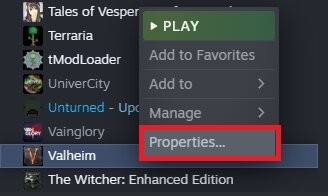
Dans l’onglet « Général », en bas se trouve le champ de texte « Options de lancement ». Vous entrerez +connect IP:PORT. Cela finira par ressembler à +connect 000.000.000.000:2456.
Assurez-vous de remplacer 000.000.000.000par l’adresse IP de votre serveur. Vous devrez peut-être également avoir le port 2457.
- Par exemple: 999.999.999.999:0000 – où les 9 sont l’adresse IP et les 0 sont le numéro de port.
Certaines personnes nous ont signalé que l’activation de l’option « Conserver les sauvegardes des jeux dans le Steam Cloud pour Valheim » était nécessaire pour que cette méthode fonctionne pour eux.
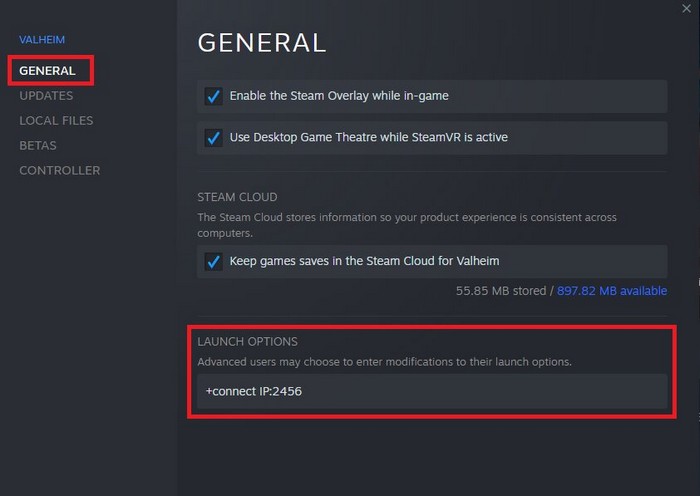
Une fois que vous avez entré dans le paramètre de lancement, lancez le jeu Valheim (redémarrez le client si vous avez déjà le jeu ouvert), sélectionnez le personnage que vous souhaitez utiliser et cliquez sur « Démarrer ». Vous commencerez le processus de connexion à votre serveur.
Favoris Steam
Dans le coin supérieur gauche de Steam, cliquez sur le mot « Afficher » en haut. Un menu déroulant apparaîtra, puis cliquez sur « Serveurs » dans ce menu.
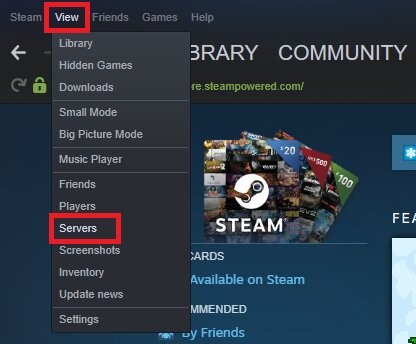
Une fenêtre apparaîtra, sélectionnez l’onglet « Favoris« , puis cliquez sur le bouton « Ajouter un serveur« .
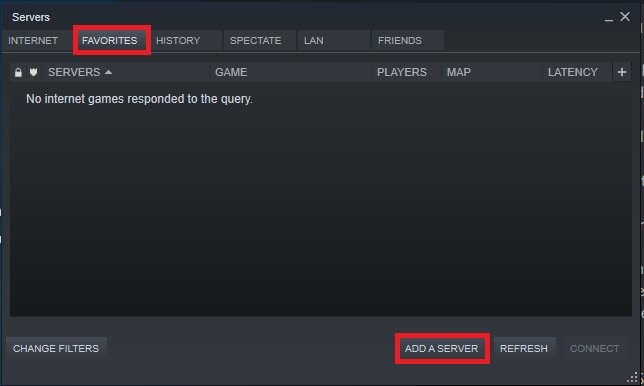
Dans la petite boîte qui apparaît, entrez votre adresse IP. Assurez-vous d’inclure les informations de port comme ceci: 000.000.000.000:2456 Assurez-vous de remplacer 000.000.000.000par l’IP de votre serveur.
Remarque : Certains utilisateurs ont signalé plus de succès en utilisant le port de requête pour le serveur ( 2457) au lieu du port de jeu. Vous pouvez essayer ce port si vous rencontrez des problèmes avec 2456.
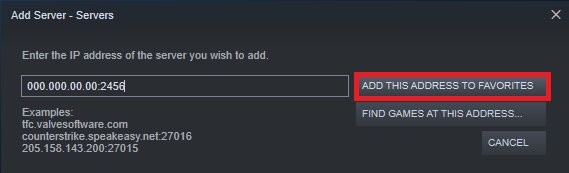
Enfin, actualisez votre liste de favoris dans Steam, et le serveur devrait maintenant être visible.
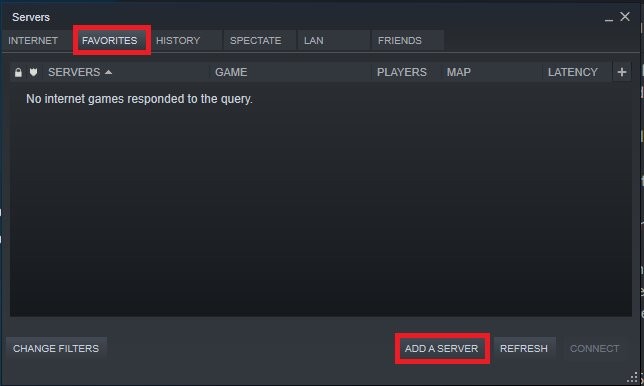
Il semble y avoir un bogue temporaire (au moment de la rédaction de cet article) où le serveur clignotera comme «en ligne» pendant une seconde, avant que le statut ne passe à «ne répond pas». Vous voudrez double-cliquer sur le serveur rapidement après l’actualisation avant que cela ne se produise pour rejoindre le serveur. La raison pour laquelle cela se produit est généralement parce que les serveurs Steam sont surchargés. Si vous n’avez pas beaucoup de chance même après avoir rafraîchi, vous voudrez utiliser les listes de serveurs.
Listes de serveurs
Donnez à votre serveur un nom unique pour qu’il vous soit plus facile de le trouver dans les listes de serveurs. Cliquez sur l’onglet « Paramètres du jeu » sur le côté gauche de votre NodePanel. Entrez le nom que vous souhaitez pour votre serveur dans le champ de texte « Nom du serveur ». Enregistrez vos modifications et redémarrez votre serveur s’il est déjà en ligne.
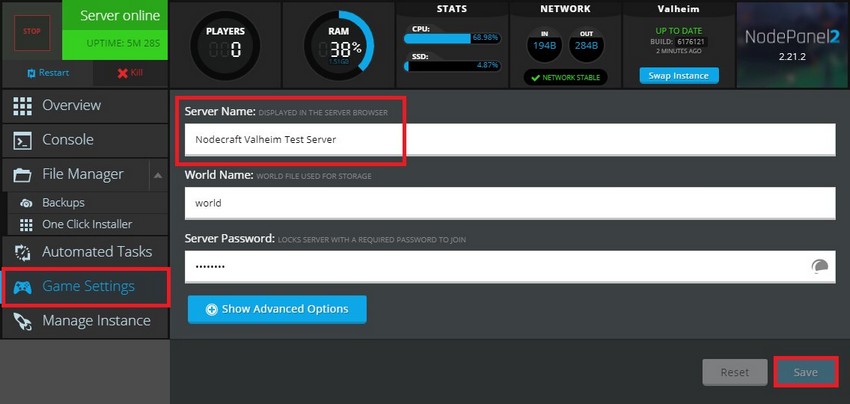
Si vous n’avez pas accès à NodePanel, vous pouvez modifier le nom de votre serveur en utilisant l’argument de démarrage:
-name "Your desired server name"
Chargez le jeu Valheim sur votre PC et sélectionnez l’option « Démarrer le jeu« .
Après avoir créé votre personnage (créer un personnage pour le multijoueur différent de votre personnage solo), sélectionnez l’onglet «Rejoindre la partie», puis l’option «Communauté». À partir de là, le moyen le plus simple de rechercher votre serveur est d’utiliser la barre de défilement pour trouver votre serveur par ordre alphabétique.
Vous pouvez également utiliser la barre de recherche, mais cela peut prendre quelques minutes et s’actualiser pour affiner les résultats.
Sélectionnez le bouton « Connecter » et vous serez transporté vers votre serveur!